Apple MacBook Pro (15 Inch, 2017) User Manual Mac Book дюйм., 2017 г.) Начало работы. Краткое руководство 15 Mid2017 Qsg Rs
User Manual: Apple MacBook Pro (15-inch, 2017) MacBook Pro (15 дюйм., 2017 г.) - Начало работы. Краткое руководство
Open the PDF directly: View PDF ![]() .
.
Page Count: 6


Встречайте Ваш новый MacBookPro
Начнем? MacBookPro автоматически включится при поднятии крышки. После этого
Ассистент настройки предложит выполнить несколько простых действий, чтобы Вы смогли
приступить к работе. Вы узнаете, как подключиться к сети Wi-Fi, создать учетную запись
пользователя, настроить TouchID иApplePay, а также как включить Siri. Кроме того, с его
помощью можно переместить на новый MacBookPro все Ваши документы, фотографии,
аудиозаписи и прочие данные с другого компьютера Mac или ПК с Windows.
В Ассистенте настройки можно войти в систему, указав AppleID. При этом будет настроена
Ваша учетная запись в AppStore и iTunesStore, а также в программах «Сообщения»,
FaceTime и других. Будет также выполнена настройка iCloud, дающая программам «Почта»,
«Контакты», «Календарь», Safari и другим доступ к Вашей самой актуальной информации.
Если у Вас еще нет AppleID, его можно создать в Ассистенте настройки.

ТрекпадForceTouch
Порт Thunderbolt3 (USB-C)
Служит для зарядки MacBookPro и подключения
внешнего жесткого диска или внешнего монитора
Разъем для
наушников
TouchBar TouchID
(кнопка питания)
Камера
FaceTimeHD

Знакомство с Рабочим столом
На Рабочем столе MacBookPro Вы найдете все необходимые функции. Размещайте
программы, которыми Вы часто пользуетесь, на панели Dock внизу экрана. Откройте
Системные настройки, чтобы настроить Рабочий стол и различные параметры. Нажмите
значок Finder, чтобы перейти к своим файлам и папкам.
Строка меню вверху экрана содержит полезную информацию о Вашем MacBookPro. Чтобы
проверить состояние беспроводного подключения к сети Интернет, нажмите значок Wi-Fi.
Благодаря функции Siri Вы всегда сможете найти на своем Mac нужные данные или файлы и
выполнить различные задачи, используя только голос.
Меню
«Справка»
Строка
меню
Wi-Fi Siri
Finder Dock
Системные
настройки
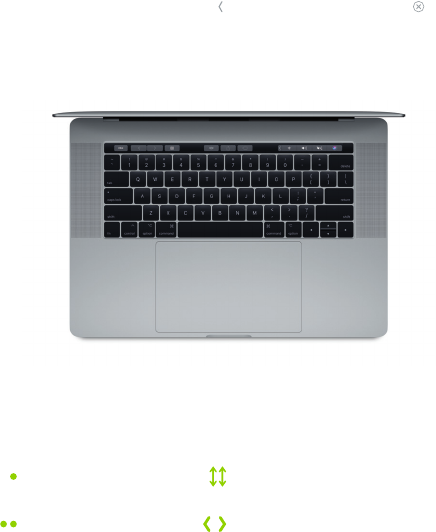
Управляйте Вашим компьютером Mac с помощью жестов Multi-Touch
Многие действия на MacBookPro можно выполнять простыми жестами на трекпаде.
Чувствительность к силе нажатия позволяет трекпаду различать легкое нажатие и сильное
нажатие. Чтобы узнать подробнее, выберите Системные настройки в Dock и нажмите
«Трекпад».
Использование TouchBar и TouchID
Сенсорная панель TouchBar, расположенная в верхней части клавиатуры, динамически
меняется в зависимости от выбранной программы и выполняемых действий. Для работы с
панелью можно использовать привычные жесты, такие как пролистывание и касание. Часто
используемые системные элементы управления, такие как регуляторы громкости и яркости,
расположены на полосе управления ControlStrip справа. Чтобы развернуть полосу
управления ControlStrip, коснитесь стрелки ( ). Чтобы свернуть ее, коснитесь слева.
Сенсор TouchID находится справа от панели TouchBar. Настроив TouchID, Вы сможете
использовать отпечаток пальца, чтобы снимать блокировку с MacBookPro и совершать
покупки в AppStore, iBooksStore, iTunesStore и на многих других веб-сайтах,
поддерживающих ApplePay.
Нажатие
Нажмите в любой точке
трекпада.
Имитация правой кнопки
(нажатие правой кнопкой)
Нажмите двумя пальцами,
чтобы открыть контекстное
меню.
Прокрутка двумя пальцами
Для прокрутки проведите пальцами по
трекпаду— вверх, вниз или в сторону.
Навигация смахиванием
Перелистывайте веб-страницы,
документы и другие материалы жестом
смахивания двумя пальцами.
Важная информация
Прежде чем приступать к использованию компьютера, ознакомьтесь с содержанием
данного документа и правилами безопасности, которые содержатся в Руководстве по
эксплуатации MacBookPro.
Резервное копирование данных
Можно создать резервную копию MacBookPro с помощью функции TimeMachine, которая
является встроенным инструментом macOS, использующим внешнее устройство хранения,
например AirPort Time Capsule (продается отдельно). Чтобы приступить, откройте
Системные настройки и нажмите значок TimeMachine.
Дополнительные сведения
Для получения помощи по настройке и использованию MacBookPro, обратитесь к
руководству Основные сведения о MacBookPro. Чтобы просмотреть руководство Основные
сведения о MacBookPro в iBooks, откройте iBooks и введите «Основные сведения о
MacBookPro» в строке поиска iBooksStore. Ответы на многие вопросы, инструкции и
информацию по устранению неполадок можно также найти в Справке Mac. Нажмите значок
Finder, выберите в строке меню пункт «Справка», затем— «Справка Mac».
Поддержка
Получить подробную информацию можно по адресу support.apple.com/ru-ru/mac/
macbook-pro. Обратиться непосредственно в Apple можно по адресу support.apple.com/
ru-ru/contact.
Восстановление программного обеспечения
Если в работе MacBookPro возникли неполадки, Утилиты macOS помогут восстановить
программное обеспечение и данные из резервной копии TimeMachine или повторно
установить систему macOS и программы Apple. Чтобы открыть УтилитыmacOS,
перезагрузите компьютер, удерживая нажатыми клавиши CommandиR.
Некоторые функции доступны не во всех регионах.
TM и © 2017 AppleInc. Все права защищены. Designed by Apple in California.
Printed in XXXX. RS034-02264-A